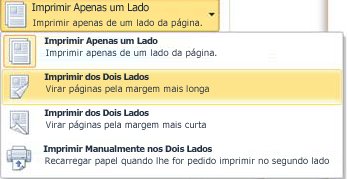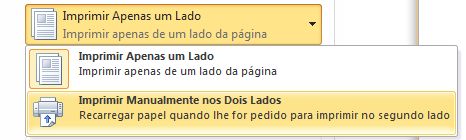A impressão em ambos os lados do papel chama-se impressão frente e verso. A maioria das impressoras oferece a opção de imprimir automaticamente em ambos os lados de uma folha de papel (impressão frente e verso automática). Outras impressoras fornecem instruções para que possa reinserir manualmente as páginas para imprimir o segundo lado (impressão frente e verso manual). Inicialmente, descubra a partir do manual da impressora ou do fabricante se a impressora pode imprimir em ambos os lados do papel (impressão frente e verso).
Descobrir se a sua impressora suporta a impressão frente e verso automática
Para saber se a sua impressora suporta impressão frente e verso, pode consultar o manual da impressora, contactar o fabricante da impressora ou fazer o seguinte:
-
Selecione o separador Ficheiro .
-
Selecione Imprimir.
-
Em Definições, selecione Imprimir Um Lado. Se a opção Imprimir dos Dois Lados estiver disponível, significa que a sua impressora está configurada para impressão frente e verso.
Notas:
-
Se utilizar uma impressora multifunções e a função de copiadora suportar cópias dos dois lados das folhas, provavelmente também suportará a impressão automática de frente e verso.
-
Se tiver mais de uma impressora instalada, é possível que uma impressora suporte a impressão frente e verso e a outra impressora não.
Configurar uma impressora para imprimir em ambos os lados de uma folha de papel
Se a sua impressora não suportar a impressão frente e verso automática, tem duas outras opções. Pode utilizar a impressão frente e verso manual ou imprimir as páginas pares e ímpares em separado.
Imprimir frente e verso manualmente
Se a sua impressora não suportar a impressão frente e verso automática, pode imprimir todas as páginas que aparecem num dos lados do papel e, quando lhe for pedido, virar a pilha e colocar as páginas novamente na impressora.
No Word, faça o seguinte:
-
Selecione o separador Ficheiro .
-
Selecione Imprimir.
-
Em Definições, selecione Imprimir Um Lado e, em seguida, selecione Imprimir Manualmente em Ambos os Lados.
Quando imprimir, o Word irá pedir-lhe para virar a pilha e para colocar as páginas novamente na impressora.
Nota: Quando imprime com a opção frente e verso manual, poderá querer executar um teste para determinar a forma correta de recarregar as páginas para a impressora que está a utilizar.
Imprimir páginas pares e ímpares
Também pode utilizar o seguinte procedimento para imprimir em ambos os lados:
-
Selecione o separador Ficheiro .
-
Selecione Imprimir.
-
Em Definições, selecione Imprimir Todas as Páginas. Junto à parte inferior da galeria, selecione Apenas Imprimir Páginas Ímpares.
-
Selecione o botão Imprimir na parte superior da galeria.
-
Depois de imprimir as páginas ímpares, vire a pilha de páginas e, em seguida, em Definições, selecione Imprimir Todas as Páginas. Na parte inferior da galeria, selecione Apenas Imprimir Páginas Pares.
-
Selecione o botão Imprimir na parte superior da galeria.
Nota: Para se certificar de que as páginas são impressas pela ordem correta ao imprimir páginas pares ou ímpares, selecione Ficheiro, Opções, Avançadas e, em Imprimir, clique em Imprimir à frente da folha para impressão frente e verso ou em Imprimir na parte de trás da folha para impressão frente e verso.